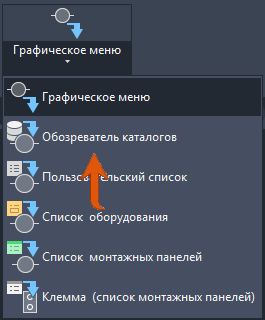Обозреватель каталогов
Обозреватель каталогов представляет собой новый интерфейс для вызова содержимого каталога. Он основан на поиске. Введите критерии поиска и выберите из списка значения по каталогу, соответствующие критериям поиска.
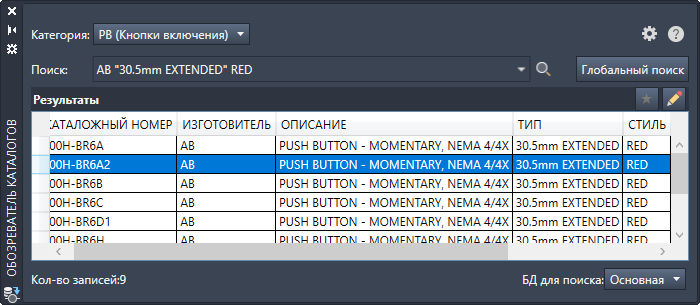
Обозреватель можно использовать следующими способами.
- Режим вставки — вставка компонента путем выбора значения по каталогу. Обозреватель каталогов — это немодальная палитра, которая может оставаться на экране во время использования других команд. Диспетчер проектов можно закрепить, можно изменить его размер, а также настроить его автоматическое скрытие.
- Режим выбора — назначение компоненту значения по каталогу. При назначении компоненту значения по каталогу обозреватель каталогов представляет собой модальное диалоговое окно. Использовать другие команды невозможно.
- Режим редактирования — редактирование базы данных каталога. Базу данных каталога можно редактировать как в режиме вставки, так и в режиме выбора. Отредактируйте базовую информацию каталога и значения, связанные со значением по каталогу, например, списки выводов, свойства клемм и списки проводников.
Надстройка "Обозреватель каталогов" для Autodesk Inventor
Обозреватель каталогов Инструментарий AutoCAD Electrical также доступен в Inventor. Обозреватель каталога электрических компонентов использует ту же базу данных каталога, что и Инструментарий AutoCAD Electrical. Соедините 3D-детали со значениями по каталогу и вставьте эти детали путем выбора значения по каталогу в обозревателе каталогов. Возможности редактирования базы данных каталога доступны также при использовании обозревателя каталогов в Inventor.
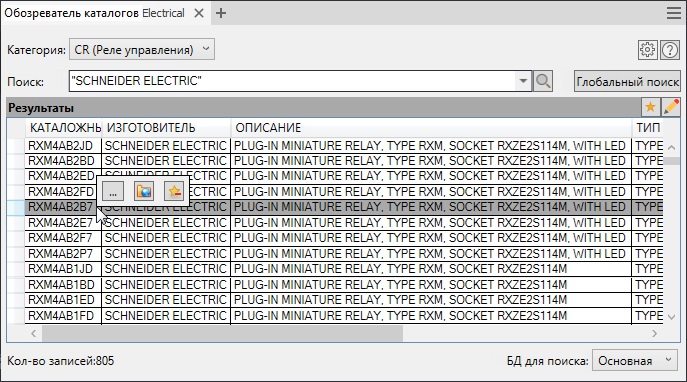
Обозреватель каталогов AutoCAD Electrical также доступен в среде "Провода и кабели".
- Выберите деталь электрической цепи из импортированных данных кабелей и вставьте деталь, соединенную с его значением по каталогу в обозревателе каталогов Electrical.
- Вставьте деталь из библиотеки каталогов Electrical и назначьте импортированные данные кабелей и проводов для детали.
Мобильное приложение AutoCAD Electrical
Новое дополнительное приложение Инструментарий AutoCAD Electrical для мобильных устройств позволяет подключаться к проектам Инструментарий AutoCAD Electrical, находясь вне офиса.
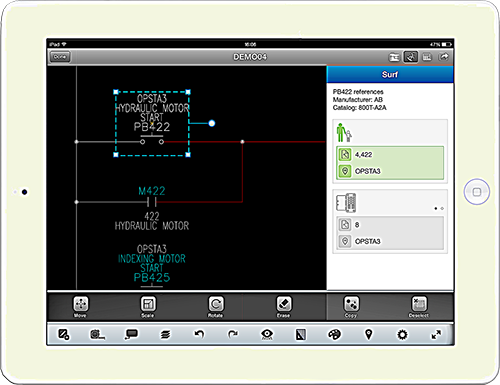
- Интеграция с Autodesk А360 или другим облачным хранилищем для получения непосредственного доступа к проектам и чертежам.
- Интеграция с AutoCAD 360 для мобильных устройств.
- Использование канала проекта для нанесения пометок и совместной работы над проектами.
- Навигация по проекту и переход к компонентам, клеммам и стрелкам цепей.
Если проект и чертежи находятся в папке Autodesk А360, то они беспрепятственно переносятся на веб-сайт Autodesk А360. Выгрузите проекты, которые расположены не в папке Autodesk А360, в Autodesk А360 или другое облачное хранилище, чтобы сделать их доступными для мобильных устройств.
Публикация в PDF с гиперссылками
Публикация набора чертежей в многостраничный файл PDF с гиперссылками. Откройте файл PDF и используйте гиперссылки для:
- перехода между связанными родительскими и дочерними компонентами схем;
- Переход между связанными родительскими компонентами схемы, компонентами ПЛК и компоновочными образами монтажной панели.
- Переход между связанными однолинейными компонентами и компонентами схемы.
- Переход между связанными клеммами на схеме и на монтажной панели.
- следования за сетью проводов для стрелок цепей;
- Ориентация по автономным перекрестным ссылкам
Переход к конкретному дочернему компоненту
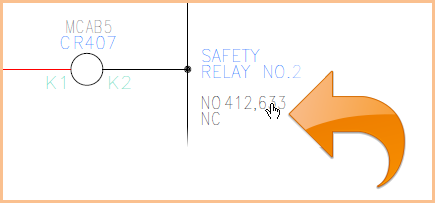
Переход к родительскому компоненту
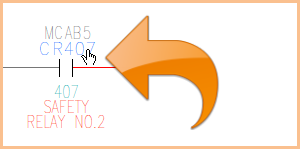
Вырезать, копировать, вставить
С помощью новых команд можно вырезать, копировать и вставлять объекты электрических цепей из одного чертежа в другой. Выберите объекты, которые необходимо вырезать или скопировать в буфер обмена цепи. Выберите базовую точку для объектов. Вставьте объекты в один и тот же чертеж или в другой чертеж с использованием базовой точки для точного размещения объектов.
Экспорт клеммных колодок в приложения Wago® и Phoenix Contact
Выполняйте экспорт данных клеммы, например номера по каталогу, номера клеммы, кода функциональной группы, кода места, позиционного обозначения, количества, запасных частей и вспомогательных принадлежностей, в клеммную колодку в приложениях Wago и Phoenix Contact. Назначайте номера каталогов из содержимого Wago или Phoenix Contact в проект. Используйте команды "Экспорт в Wago" или "Экспорт в Phoenix Contact", чтобы экспортировать желаемые клеммные колодки в файл XML для импорта в программы поставщика. Взаимодействие Инструментарий AutoCAD Electrical и программ поставщика обеспечивает точную передачу данных и снижение количества ошибок в проекте.
Wago® Proserve Smart Designer
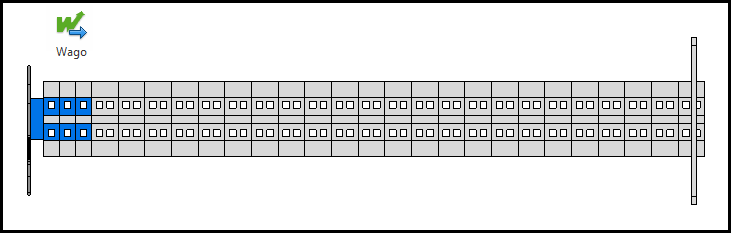
Phoenix Contact Clip Project
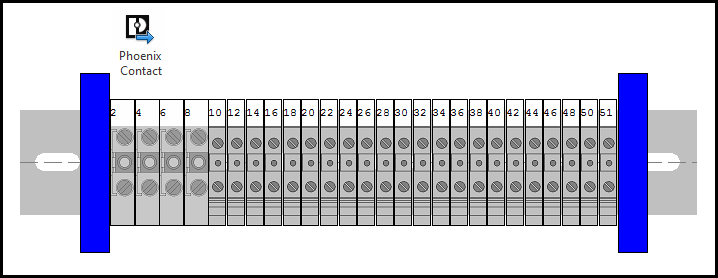
Сохраните клеммную колодку из программы поставщика для размещения в сборке Inventor.

Таблицы отчетов
С помощью настройки формата отчета теперь можно выбрать стиль таблицы для таблиц отчета. Ранее отдельные настройки (например, высота текста, стиль рамки и параметры основных надписей) определяли внешний вид таблицы отчетов. С помощью стиля таблицы для таблицы отчетов можно определять дополнительные настройки, например поля ячеек, высоту текста названия, высоту текста заголовка и др.
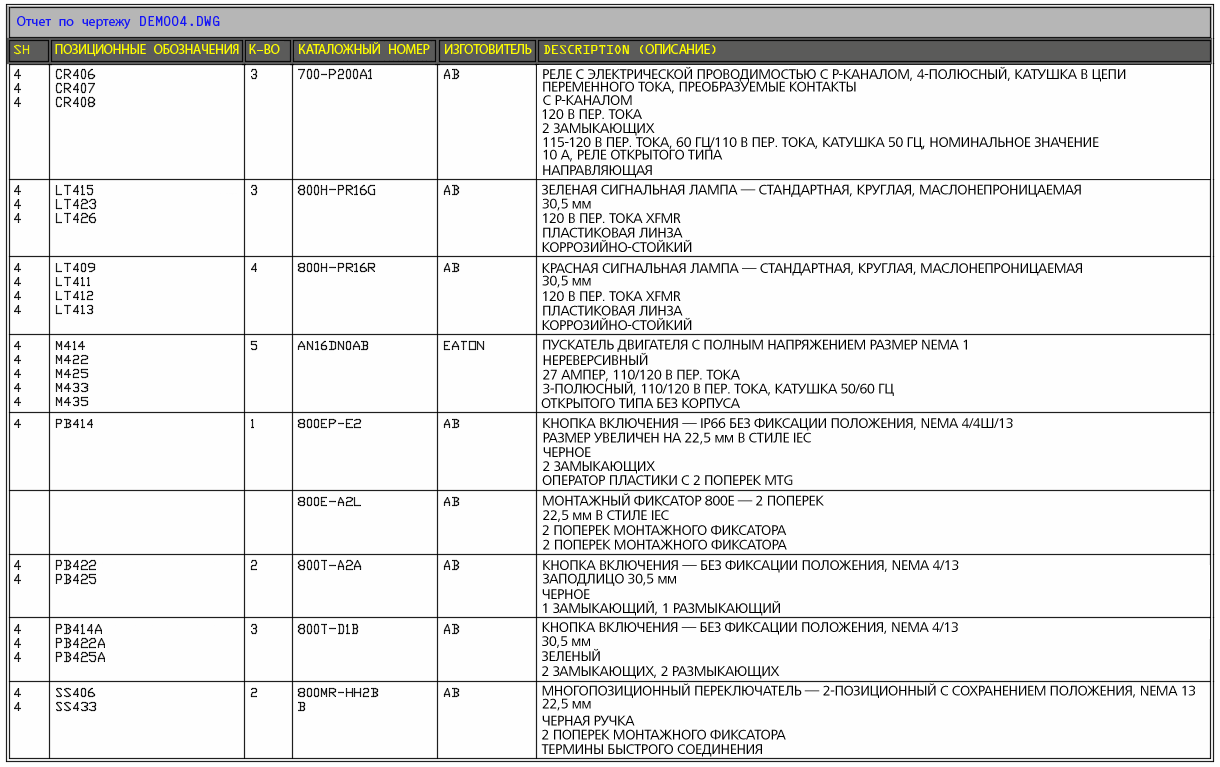
Путь к библиотеке в файлах проекта
Теперь стандартные пути к графическим образам библиотеки сохраняются в файле проекта таким образом, что для нового выпуска выполняется их автоматическое обновление. Ранее, если путь к библиотеке в файле проекта был следующим: C:\Users\Public\Documents\Autodesk\Acade 2014\Libs\jic125, то для нового выпуска необходимо было обновлять файл проекта до значения C:\Users\Public\Documents\Autodesk\Acade 2015\Libs\jic125.
В путях библиотек графических образов используется переменная, указывающая путь к библиотеке по умолчанию, например %SL_DIR%jic125/,%SL_DIR%jic125/1-/.
Генерация пользовательского отчета в отчетах
Теперь можно определить параметр "Генерация пользовательского отчета" в файле формата отчета SET. Используйте команду "Настройка формата отчета" для добавления параметров для конкретного отчета. Если параметр "Генерация пользовательского отчета" задается в файле отчета SET, он будет выполняться автоматически перед отображением отчета в диалоговом окне "Формирование отчетов". Можно также выполнить команду "Автоматические отчеты" с помощью файлов отчета SET, содержащих параметры "Генерация пользовательского отчета".
Файлы генерации пользовательского отчета LSP и DCL предоставляются для каждого типа отчета. Некоторые из них содержат образцы параметров "Генерация пользовательского отчета", которые можно использовать в качестве примеров для создания собственных параметров "Генерация пользовательского отчета".
Другие усовершенствования
- Дополнительное содержимое каталога Allen-Bradley и графические образы библиотек.
- Преобразователь л.с./кВт для базы данных каталога доступен на веб-сайте Autodesk Exchange Apps.
- Теперь в диалоговом окне "Используемые позиционные обозначения" содержатся столбцы "Функциональная группа" и "Место" для идентификации компонентов.
- Параметры "Следующий лист" и "Предыдущий лист" добавлены в разделы "Настройка основной надписи" и "Обновление основной надписи".
Обновления справки
- Страница "Дополнительные сведения" в разделе "Новая вкладка" заменяет экран приветствия. Видеоролики по основным навыкам работы можно просмотреть на странице "Дополнительные сведения".
- Теперь оглавление ориентировано на операции и задачи.
- В конце каждого раздела размещены связанные разделы "Основные понятия", "Задача" и "Ссылка".
- В разделе Справки щелкните кнопку значка или ссылку поиска, расположенную рядом, для просмотра команды на ленте, например найти.
Появляется стрелка, указывающая на команду на ленте.